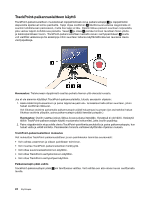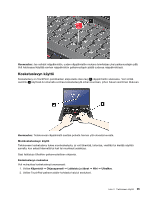Lenovo ThinkPad Edge S430 (Finnish) User Guide - Page 36
Suojaa tietokoneeseen tallennetut tiedot Client Security Solution -ohjelmalla tai Password Manager
 |
View all Lenovo ThinkPad Edge S430 manuals
Add to My Manuals
Save this manual to your list of manuals |
Page 36 highlights
• Voit ladata muunkielisen käyttöoppaan siirtymällä osoitteeseen http://www.lenovo.com/support. Noudata sitten näyttöön tulevia ohjeita. Miten voin käyttää tietokoneen akkua mahdollisimman tehokkaasti? • Kun haluat säästää akkua tai keskeyttää työskentelyn sulkematta sovelluksia ja tallentamatta tiedostoja, tutustu kohtaan "Virransäästötilat" sivulla 28. • Kun haluat, että tietokoneen suorituskyky on mahdollisimman hyvä ja virtaa kuluu mahdollisimman vähän, hyödynnä Power Manager -ohjelman virrankäyttösuunnitelmia. • Jos sammutat tietokoneen pitkäksi ajaksi, voit estää akkuvirran ehtymisen irrottamalla akun. Lisätietoja akun käytöstä on kohdassa "Virranhallinta" sivulla 26. Mistä saan lisätietoja suojauksesta tai miten voin turvallisesti poistaa tietokoneen kiintolevy- tai SSD-asemaan tallennettuja tietoja? • Tutustu osioon Luku 4 "Suojaus" sivulla 45, jossa on ohjeita tietokoneen suojaamisesta varkaudelta ja luvattomalta käytöltä. • Suojaa tietokoneeseen tallennetut tiedot Client Security Solution -ohjelmalla tai Password Manager -ohjelmalla. • Ennen kuin poistat tietoja tietokoneen kiintolevyasemasta tai Solid State Drive -asemasta, lue kohta "Kiintolevy- tai SSD-aseman tietojen poistoa koskeva huomautus" sivulla 54. Miten saan muodostettua Internet-yhteyden eri sijainneista? • Saat lisätietoja langattomien verkkojen käyttöön liittyvien häiriöiden vianmäärityksestä siirtymällä osoitteeseen http://www.lenovo.com/support/faq • Hyödynnä Access Connections -ohjelman verkkotoimintoja. • Saat lisätietoja tietokoneen langattomien ominaisuuksien käytöstä tutustumalla kohtaan "Langattomat yhteydet" sivulla 29. • Ennen matkaa kannattaa tutustua kohdassa "Tietokoneen käyttö matkoilla" sivulla 43 annettaviin käyttövihjeisiin. • Voit ottaa langattomat toiminnot käyttöön tai poistaa ne käytöstä painamalla F9-näppäintä. Miten voin pitää esityksiä tai liittää tietokoneeseen ulkoisen näytön? • Kun haluat liittää tietokoneeseen ulkoisen näytön, noudata kohdassa "Erillisen näytön liittäminen tietokoneeseen" sivulla 33 olevia ohjeita. • Työpöydän laajennustoiminnon avulla näyttökuva saadaan näkyviin sekä tietokoneen näytössä että erillisessä näytössä. Miten voin liittää tai vaihtaa laitteen? • Lisätietoja tietokoneen laitteiden vaihdosta on kohdassa Luku 6 "Laitteiden vaihto" sivulla 63. Miksi tietokone tuntuu toimivan hitaammin, kun se on ollut jonkin aikaa käytössä? • Tutustu kohtaan "Yleisiä vihjeitä häiriöiden ennaltaehkäisyyn" sivulla 103. • Voit itse selvittää ongelmia esiasennetun vianmääritysohjelman avulla. • Elvytysratkaisuja on kohdassa Luku 5 "Yleiskuvaus elvytyksestä" sivulla 57. Tulosta seuraavien kohtien sisältämät ohjeet ja pidä ne tietokoneen mukana tulevaa tarvetta varten, jos et jostakin syystä pääse käyttämään tätä käyttöopasta. • "Uuden käyttöjärjestelmän asennus" sivulla 85 20 Käyttöopas